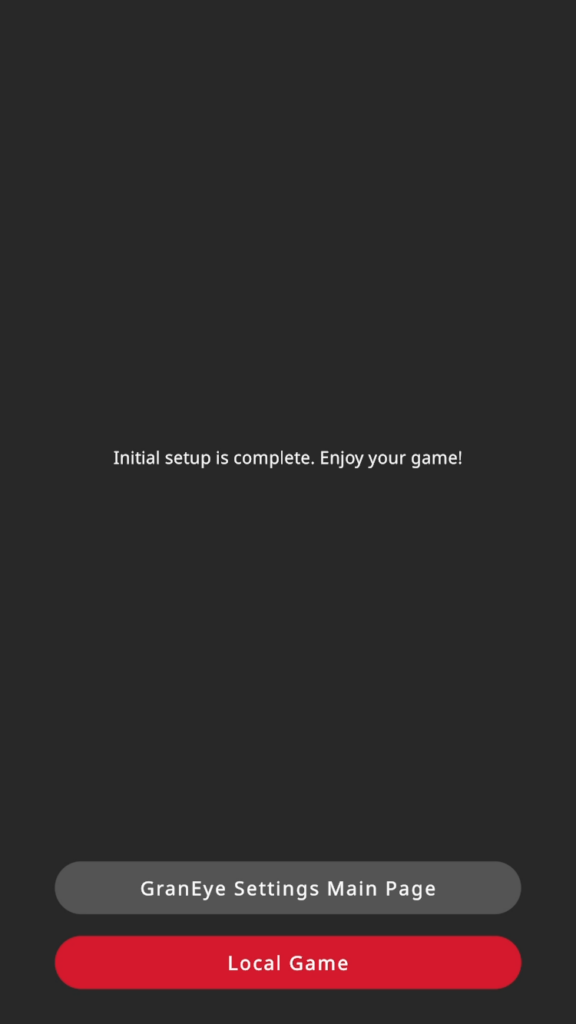GRAN EYEの初期設定(OTG接続)
GRAN EYEの初期設定(OTG接続を利用する)
OTG接続とは、スマートフォンやタブレットにUSB機器を直接接続して使用する方法です。
この機能を利用することで、GRAN EYEとAndroidデバイスを有線接続して使用することができ、スコアリングの安定性や速度を向上することができます。
特別な設定は必要ありません。
OTG接続に対応したAndroid端末と、対応するOTGケーブルまたはOTGアダプタをご用意いただければ、接続するだけですぐにご利用いただけます。
※お使いのデバイスのOTG対応状況については、製品の取扱説明書をご確認ください。
必要なもの
- OTG対応のAndroid端末
- データ通信対応のOTGアダプタ
- USBケーブル
【手順1】GranDartsアプリをセットアップする
お手持ちのスマートフォン・タブレットにGranDartsアプリをインストールします。
インストールしたGranDartsアプリを起動し、[新規登録はこちら] をタップします。
画面の指示に従い画面の指示に従いアカウント作成を行ってください。
GRANBOARDをご利用いただいたことがある方は
GranBoardアプリでアカウントを既にお持ちの場合は、同じアカウントをご利用いただけます。「GranBoardアカウントでログイン」をタップし、既存のアカウント情報を入力してログインしてください。
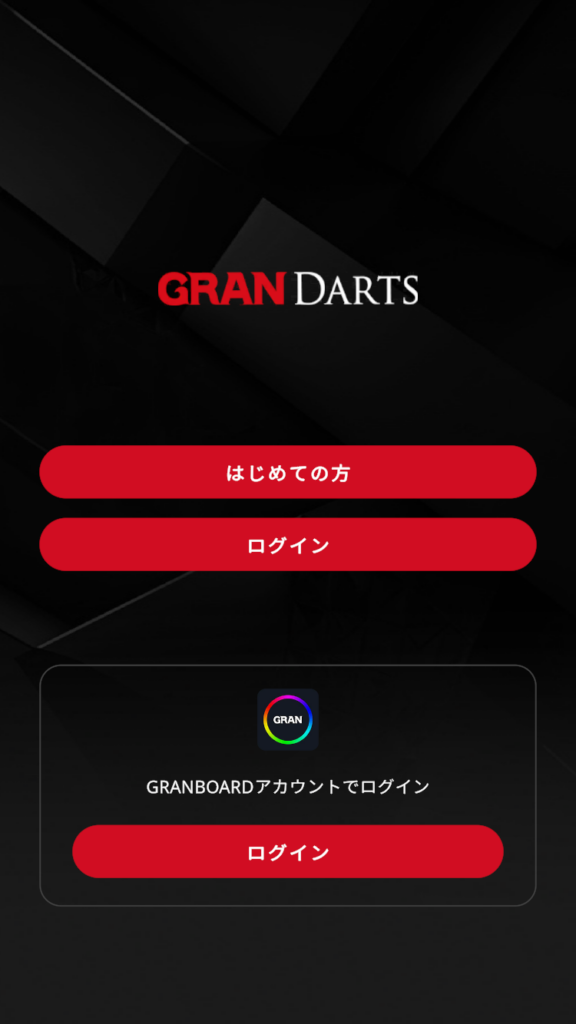
【手順2】GRAN EYEの初期設定
GranDartsアプリを以下の順に操作し、GRANEYE SETTINGを開きます。
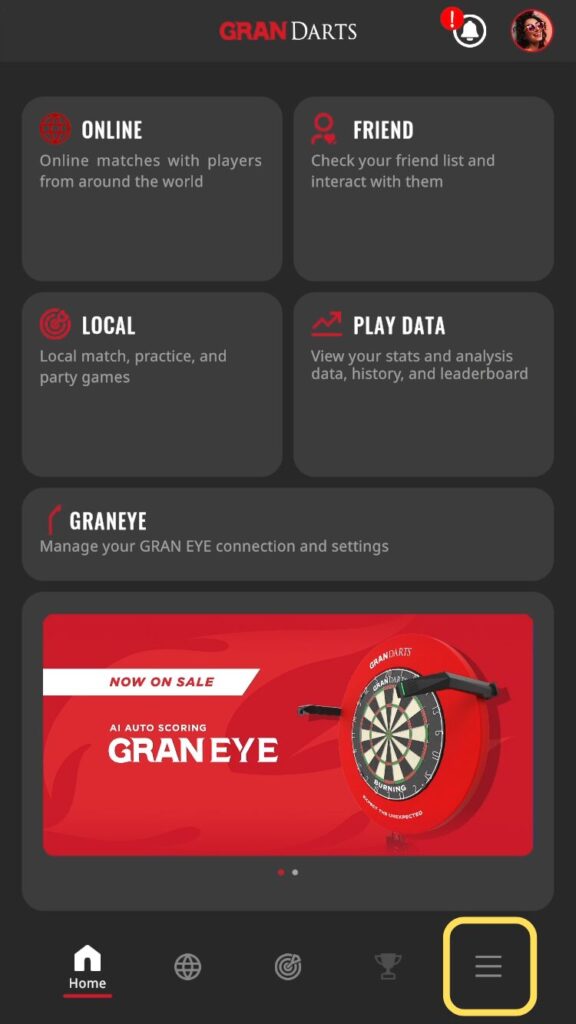
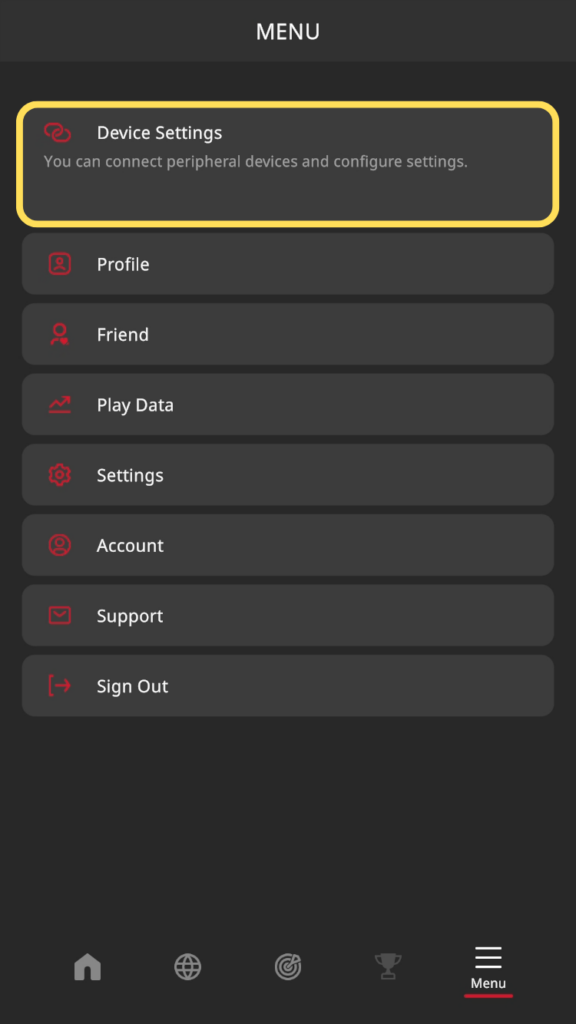
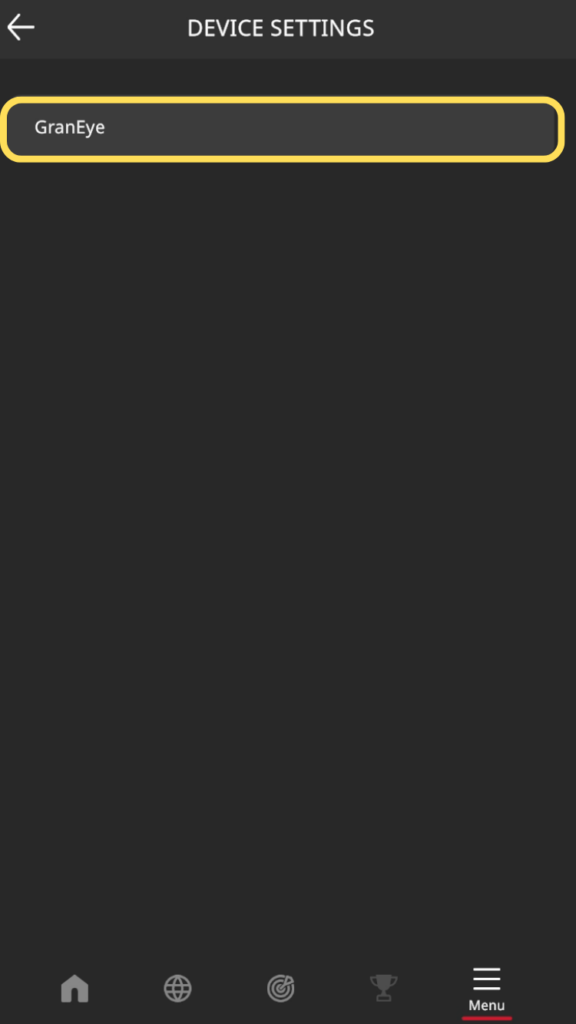
[初期設定を始める]をタップします。
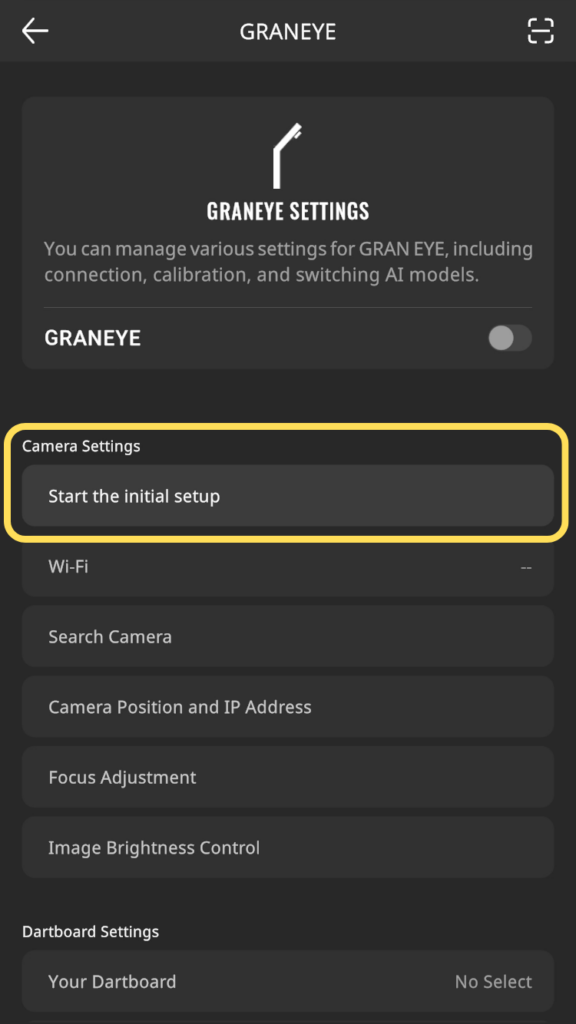
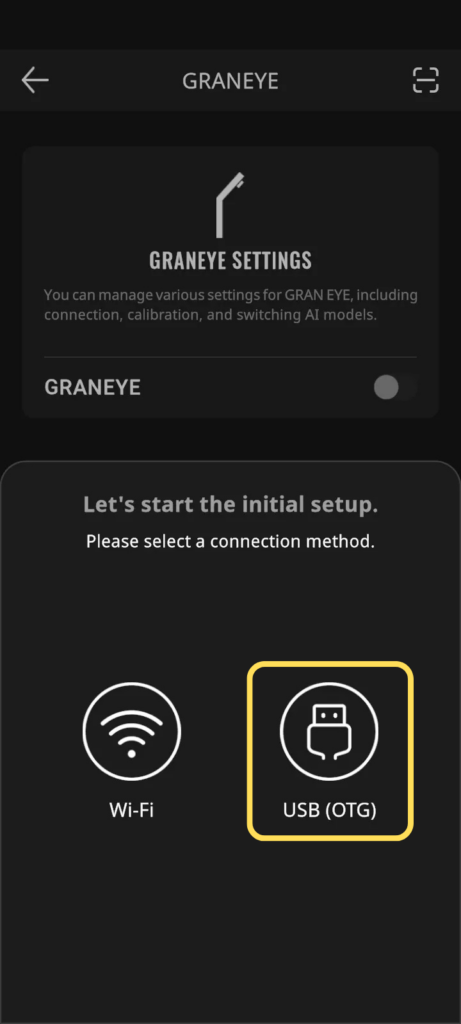
画面の指示に従い、GRAN EYEとデバイスを接続します。

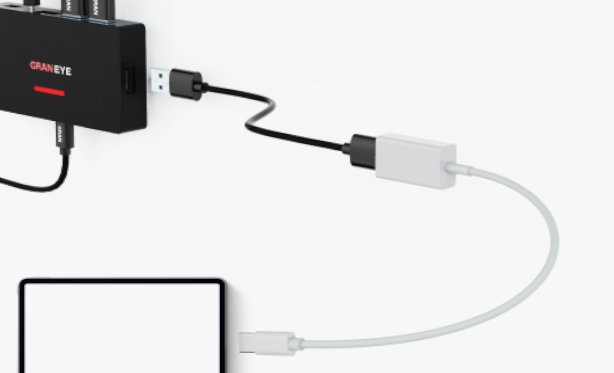
USB接続が完了したら、「カメラと接続する」をタップします。
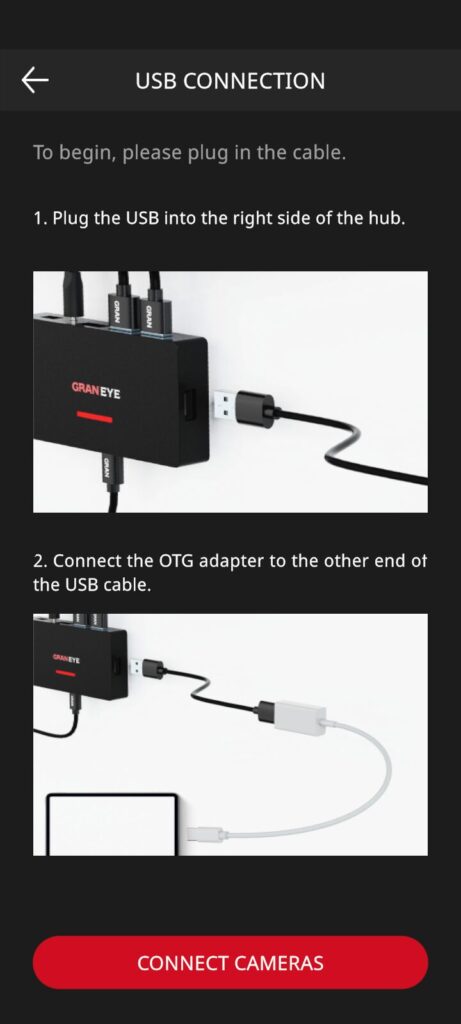
USBアクセス権限は全て許可すると接続が進行します。完了までしばらくお待ち下さい。
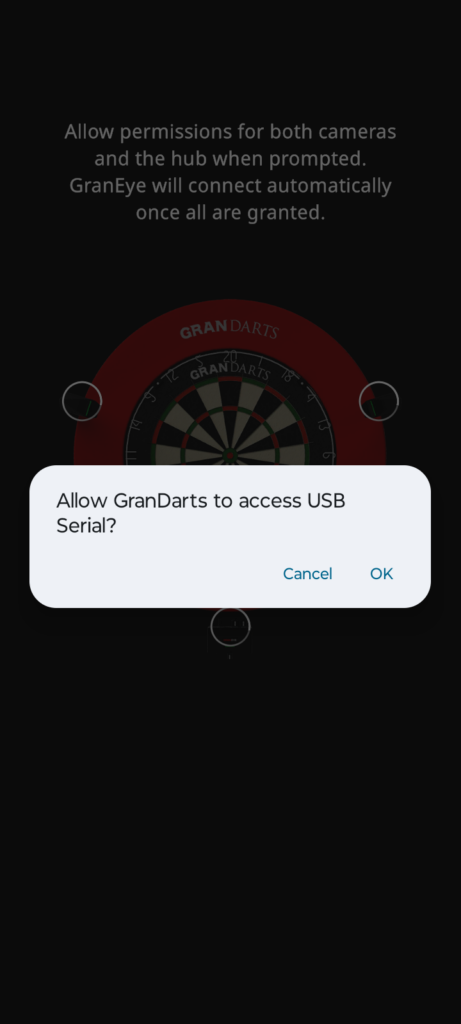
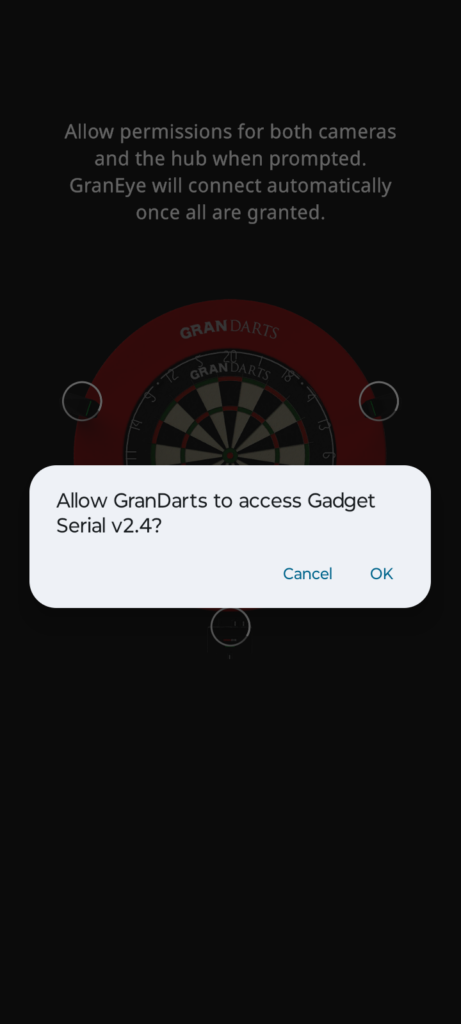
GRANEYEへの接続が完了しました。
『次へ』をタップし、カメラの調整に進みます。
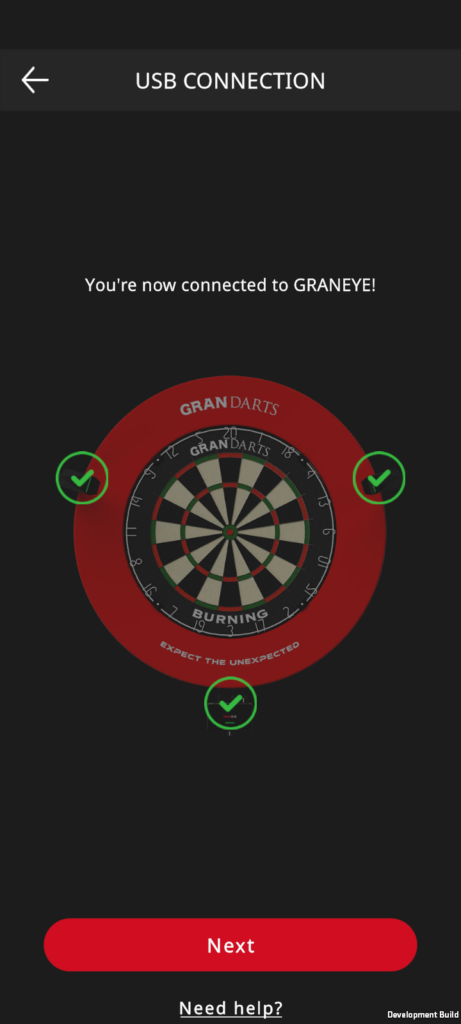
表示されるカメラ映像内で表示されるナンバーを選択し、『次へ』をタップします。
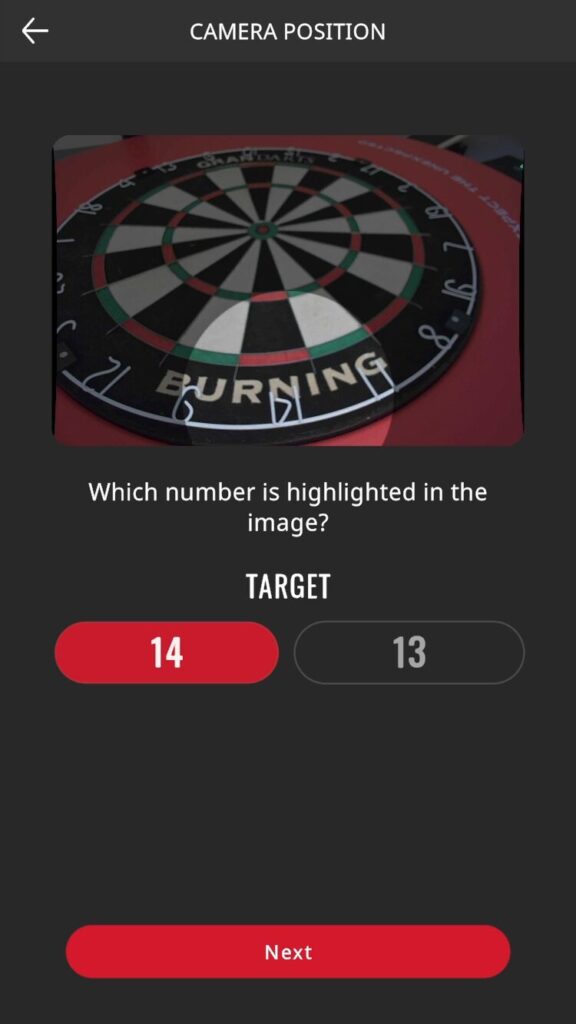
カメラプレビューが表示されます。
ボード盤面(プレイングエリア)が画角に収まっているか確認し、『次へ』をタップします。
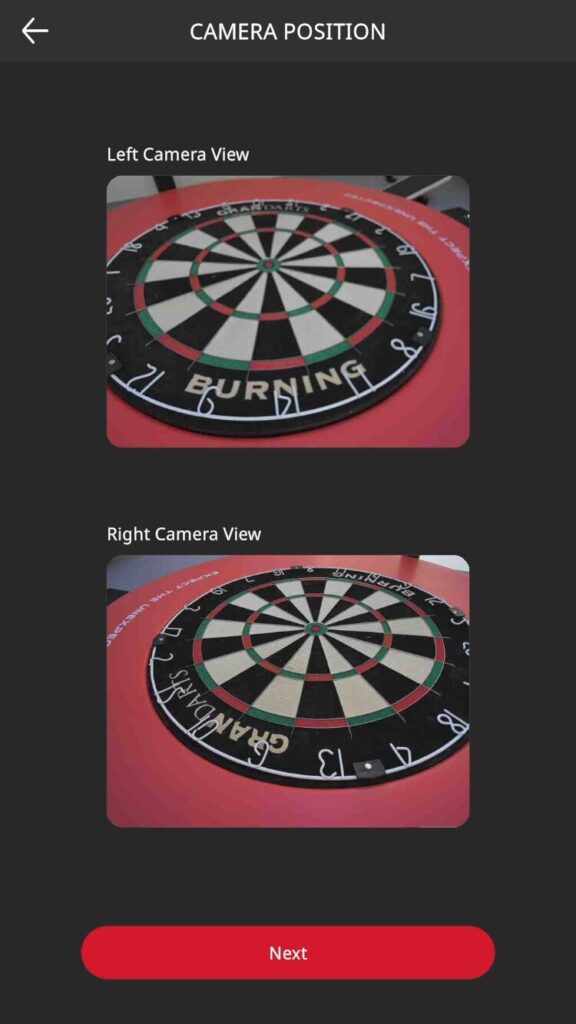
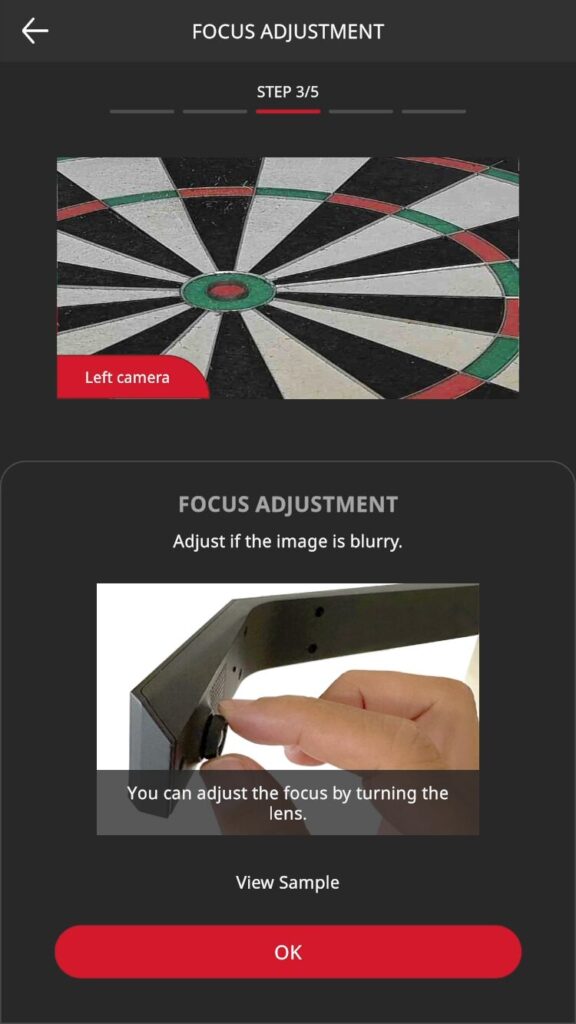
左側カメラのズームプレビューが表示されます。
映像がぼやけていないか確認してください。
ぼやけている場合はカメラのフォーカスリングを回し、鮮明に映るよう調整してください。

完了したら『OK』をタップします。
続けて、右側カメラのズームプレビューが表示されます。
同様の手順でピントを調整してください。
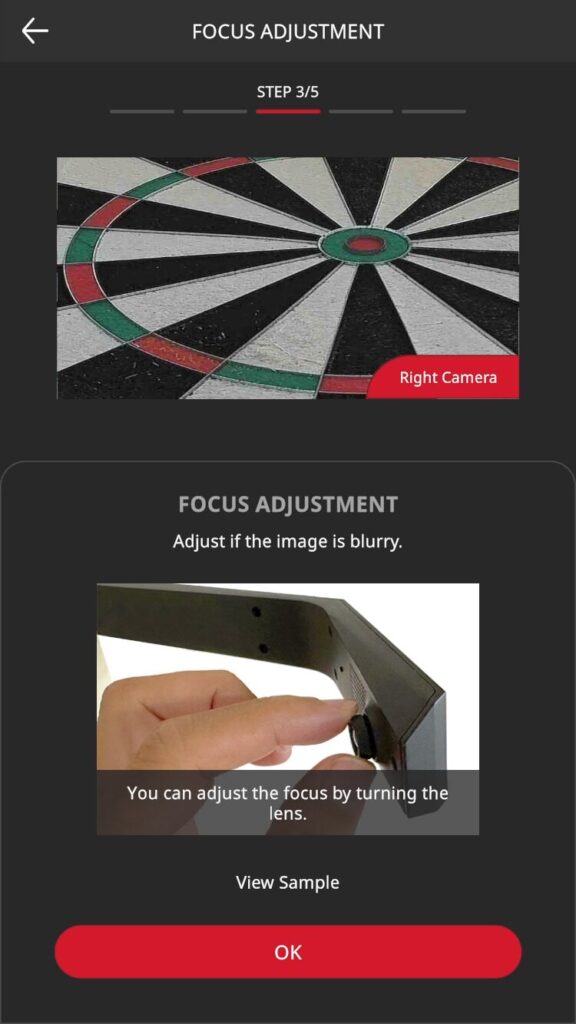
使用するダーツボードを一覧から選択し、『次へ』をタップします。
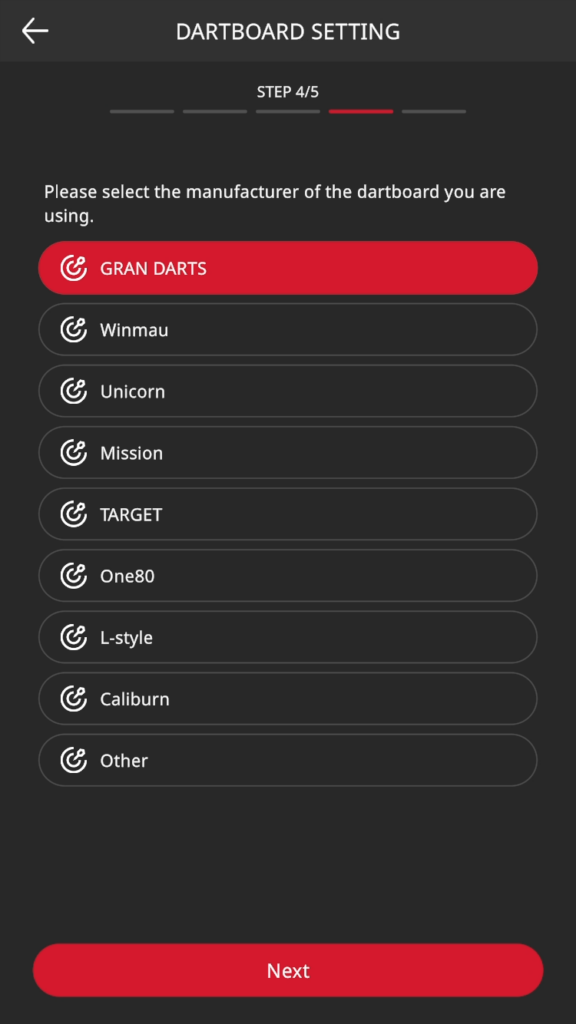
『キャリブレーション開始』をタップします。
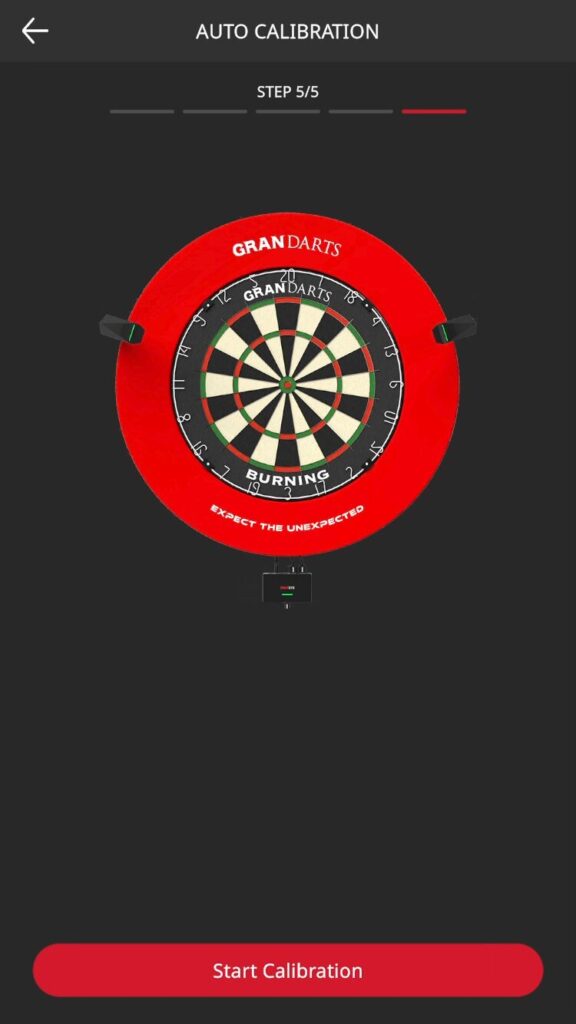
自動でキャリブレーションを開始します。
完了するまでしばらくお待ち下さい。
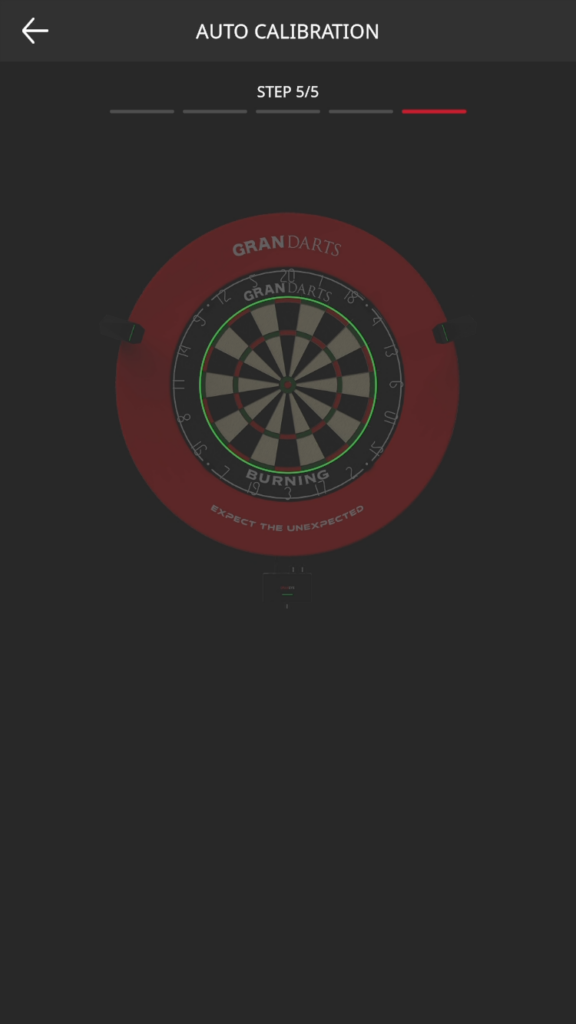
キャリブレーション結果が表示されます。
グリーンのラインとワイヤーの位置がずれていないか確認し、問題なければ『OK』をタップします。
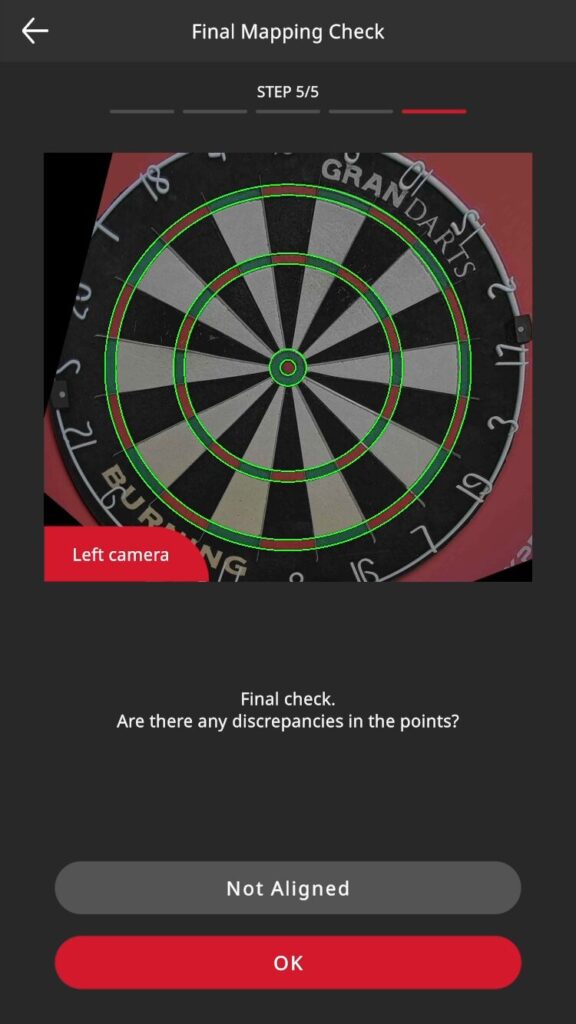
- 位置がずれているときは
-
ラインとワイヤーの位置がずれているときは、『ずれている』をタップすると手動でサークルの大きさを調整することができます。
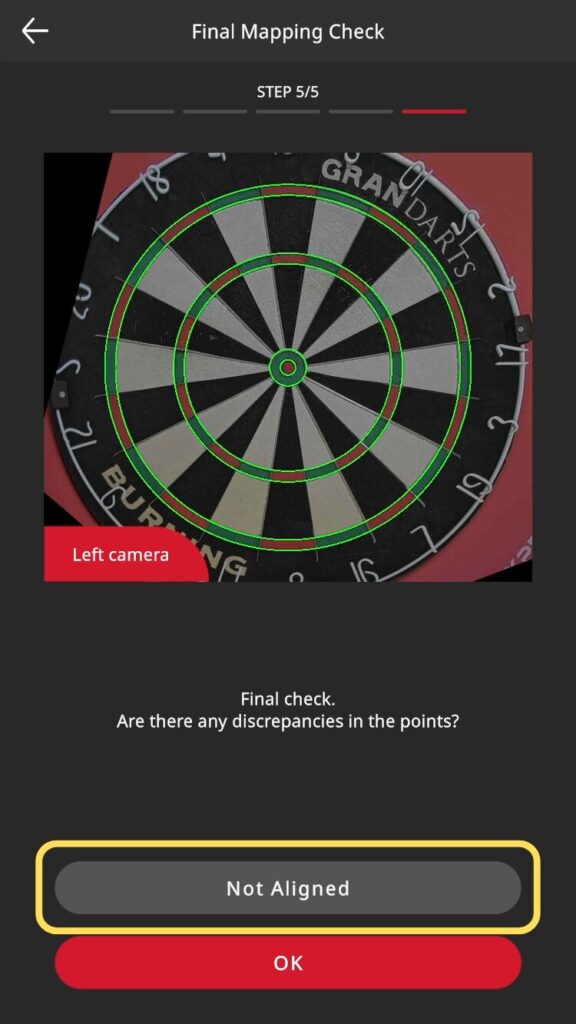
ボタンをタップしてサークルの大きさを調整し、ワイヤーとピッタリ重なるように合わせてください。
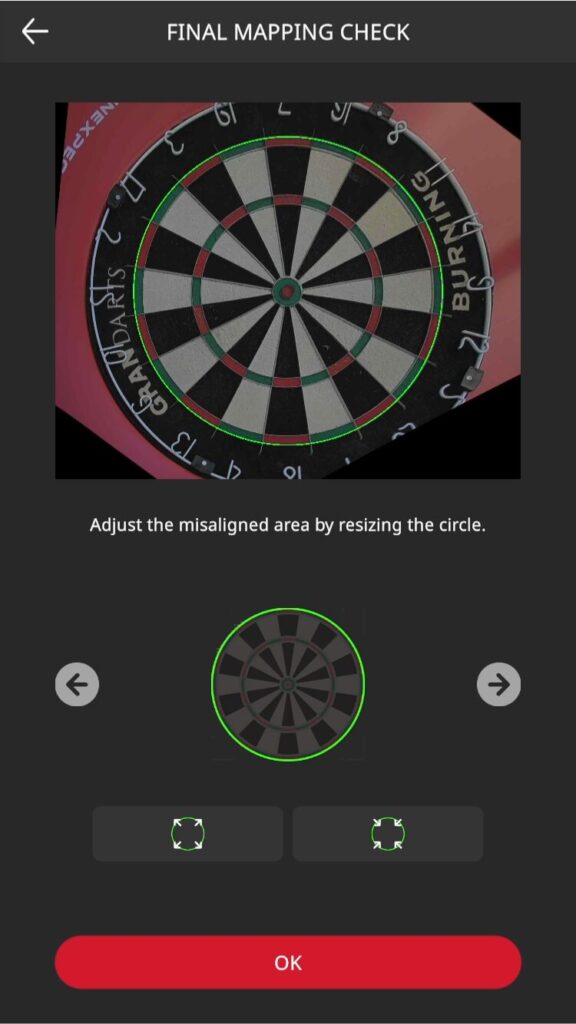
調整が完了したら『OK』をタップし、次へ進みます。
エコーユニットが正常に動作しているかテストします。
表示される3つのエリアにダーツをスローし、各エリアが反応することを確認してください。
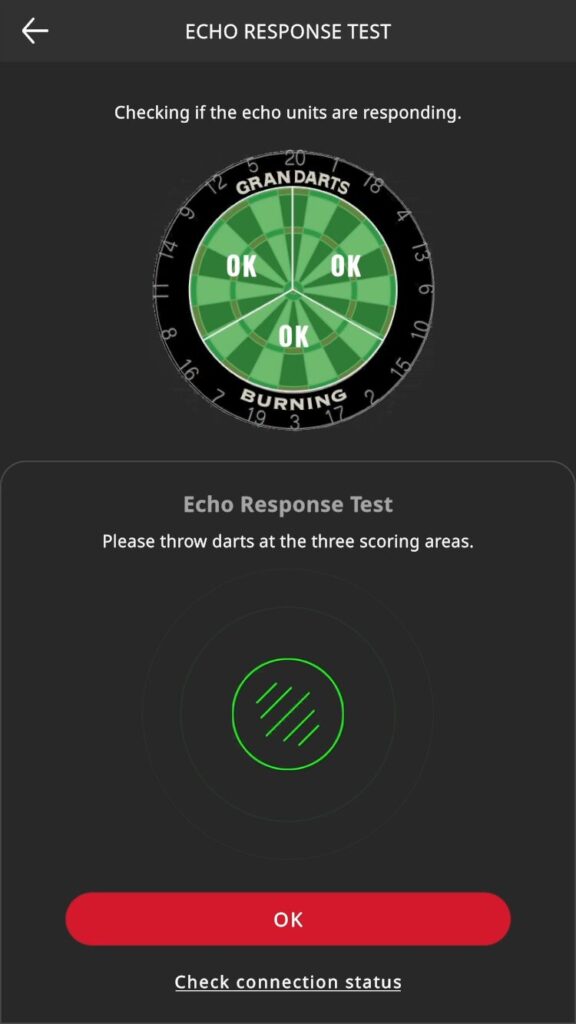
各エリアに『OK』が表示されれば問題ありません。
『OK』ボタンをタップし、次へ進みます。
ダーツをスローし、正しくスコアリングされるか確認してください。
問題なければ『OK』をタップします。
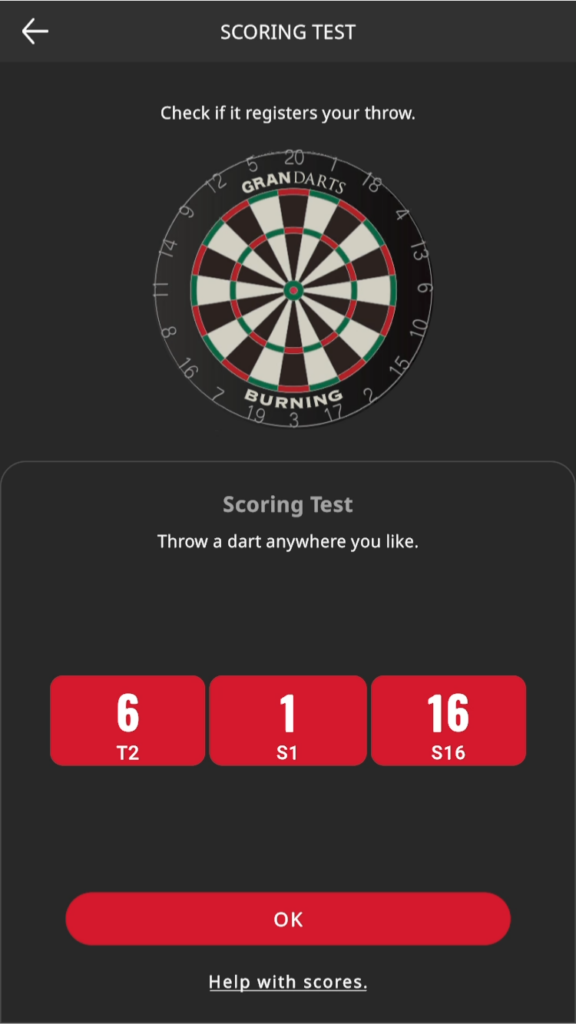
以上で初期設定は完了です。
GRAN EYEを使用し、ゲームをお楽しみください。